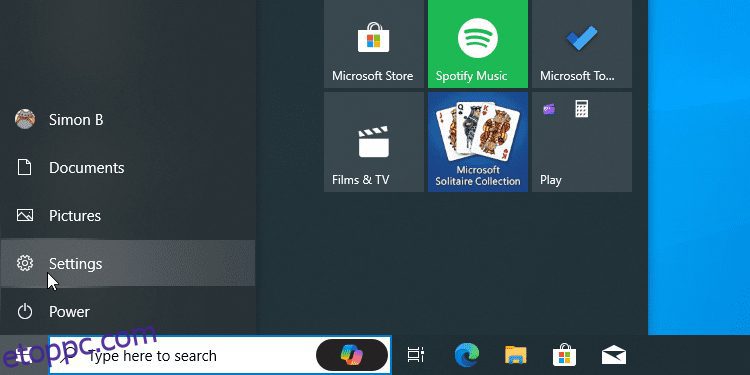Kulcs elvitelek
- A simább navigáció érdekében engedélyezheti a kétujjas görgetést a Windows 10 beállításaiban.
- Testreszabhatja a görgetés irányát preferenciái alapján a legjobb felhasználói élmény érdekében.
- A kényelem érdekében egyszerűen engedélyezheti vagy letilthatja a kétujjas görgetést inaktív ablakokban.
Ha gyorsabban szeretne megkerülni a weboldalakat és dokumentumokat laptopja érintőpadjával, a Windows kétujjas görgetési beállítása a legjobb megoldás. Ezzel a funkcióval felfelé és lefelé görgethet az érintőpadon kétujjas csúsztatással. Így engedélyezheti a kétujjas görgetést a Windows 10 rendszeren.
A Windows rendszeren nagyon sok különböző érintőpadi gesztus létezik, és érdemes megtanulni azokat, amelyek a leginkább segítenek. A kétujjas görgetés egy gyakran használt mozdulat, amellyel felfelé és lefelé görgethet az oldalon úgy, hogy két ujját felfelé vagy lefelé húzza az érintőpadon.
Ha kétujjas görgetést próbál végrehajtani, és úgy találja, hogy az nem működik, a problémának több oka is van. A legegyszerűbb és legegyszerűbb módszer, ha kétszer is ellenőrizze, hogy a kétujjas görgetés engedélyezve van-e a Windows-eszközön.
Annak ellenőrzéséhez, hogy a beállítás engedélyezve van-e, kattintson a Start gombra, majd a Beállítások lehetőségre.
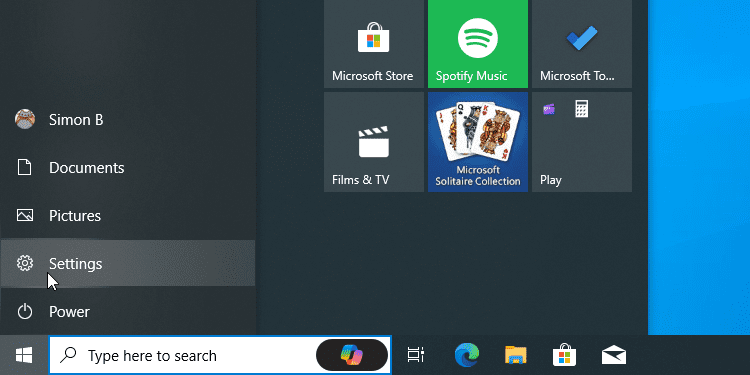
Kattintson az Eszközök elemre.
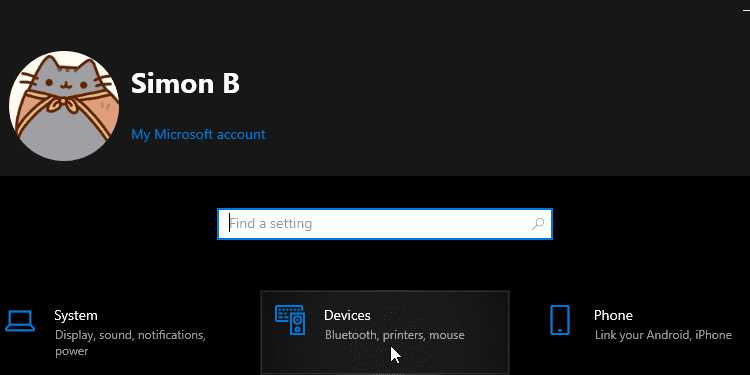
Végül kattintson a bal oldalon található Touchpad elemre.
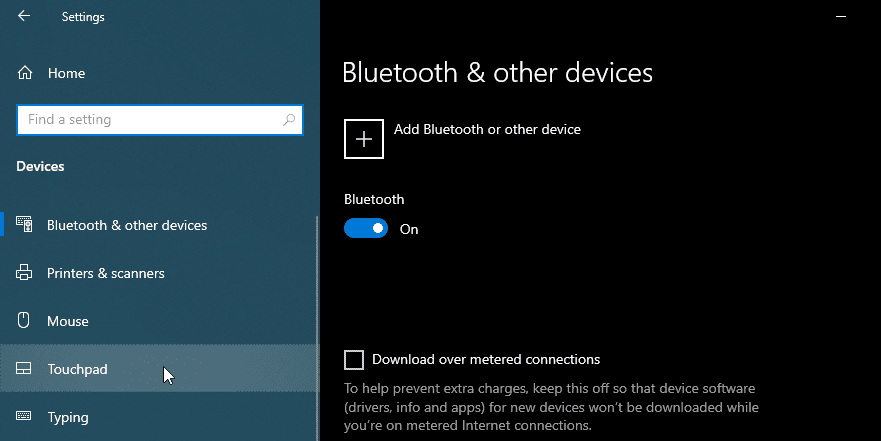
Az aktiváláshoz görgessen végig az ablakon, amíg meg nem jelenik a Görgetés és nagyítás kategória. Alatta van egy jelölőnégyzet, melynek felirata: Húzza két ujját a görgetéshez. Ha nincs bejelölve, folytassa és ellenőrizze.
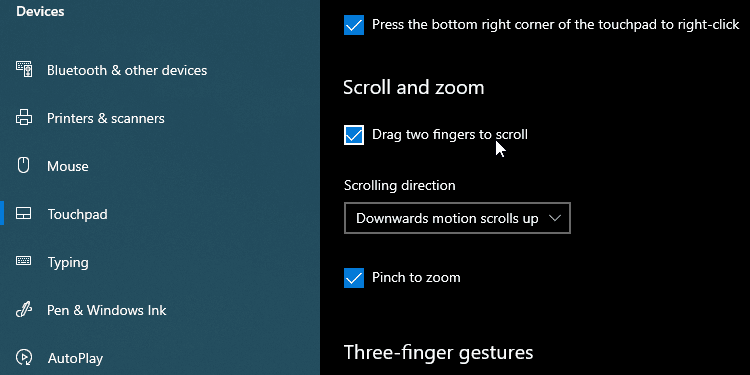
Most már képesnek kell lennie két ujjal görgetni a weboldalakon és dokumentumokon. Ehhez kattintson egy görgethető ablakra, helyezze két ujját az érintőpadra, majd mozgassa felfelé vagy lefelé. Általában a legkényelmesebb a mutató és a középső ujj használata.
Ha éppen olyan ablakban van, amelyben görgethet, ennek a műveletnek lehetővé kell tennie a felfelé vagy lefelé történő navigálást az ablakon belül.
Úgy érzi, hogy a görgetési irány fordítottja annak, amerre szeretne menni? Ha igen, van még egy lehetőségünk a váltáshoz.
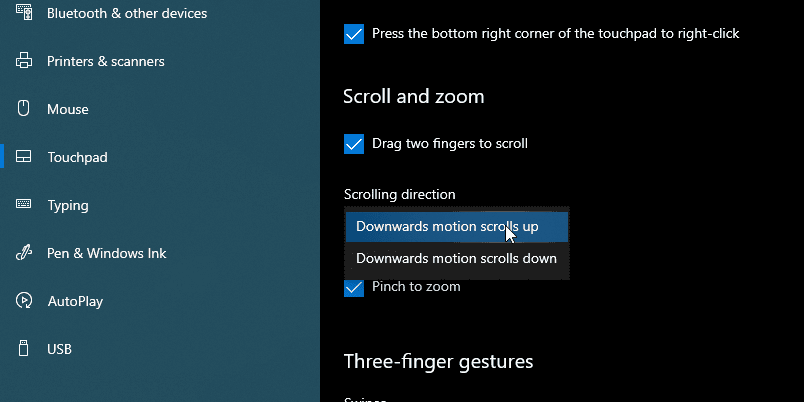
Beállíthatja, hogy az oldal csúsztatásakor milyen irányba görgessen. Az imént bejelölt jelölőnégyzet alatt található a Görgetés iránya nevű legördülő menü. Ezt a két lehetőség egyikére állíthatja.
- A lefelé görgetés olyan érzés, mintha ujjaival irányítaná az oldal görgetősávját. Amikor lefelé mozgatja az ujjait, az oldal lefelé mozog, például amikor a görgetősávra kattint és lenyomva tartja.
- A lefelé irányuló mozgások felfelé görgetése viszont olyan érzést kelt, mintha fizikailag megérintené és ujjaival fel-le húzná az oldalt. Ez olyan, mint amikor az ujjával görget egy mobileszközön; ha lefelé csúsztat, az oldal felfelé ugrik.
Játsszon mindkét beállítással, hogy megtalálja azt, amelyik természetes az Ön számára.
Tudta, hogy két ujjal görgethet egy inaktív ablakban? Ha például begépel egy dokumentumot, vigye a kurzort a keresett webhely fölé, és kétujjas görgetéssel folytathatja lefelé a szöveget anélkül, hogy az ablakba kattintana.
Ez egy praktikus funkció, ha nem szereti, ha folyamatosan kattintgat az ablakok között; másrészt egyesek azt szeretik, ha a görgetés csak azt az ablakot érinti, amelyben éppen dolgozik. Álláspontjától függetlenül könnyen engedélyezheti vagy letilthatja ezt a funkciót.
Először nyissa meg az Eszközbeállítások oldalt, ahogy fentebb leírtuk. Most a bal oldali érintőpad helyett kattintson az Egérre. Keresse meg az Inaktív ablakok görgetése feliratú kapcsolót, amikor föléjük viszem az egérmutatót, és a beállításoktól függően be- vagy kikapcsolom.
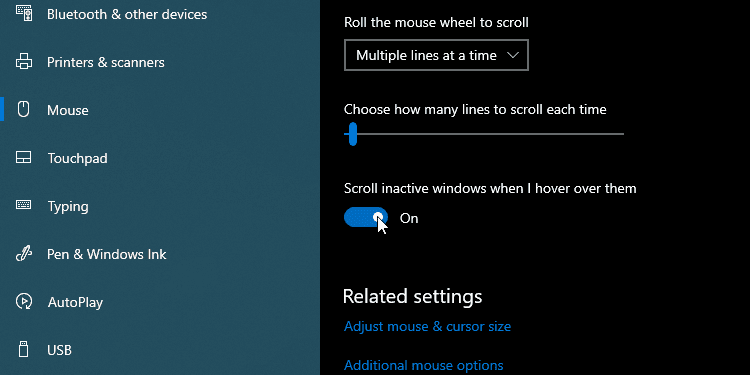
Ha a fenti lépések nem működnek, vagy a jelölőnégyzet már be van pipálva, akkor még van remény. Ez azt jelenti, hogy valami probléma lehet az érintőpad illesztőprogramjával.
Először próbálja meg frissíteni az érintőpad illesztőprogramjait a Windows Update segítségével vagy a laptop gyártójának webhelyén. Az elavult illesztőprogramok megtalálásáról és cseréjéről szóló útmutatónkban mindkét módszer végrehajtását ismertettük.
Ha már rendelkezik a legújabb illesztőprogrammal, próbálkozzon egy régebbi verzió telepítésével. Ha a kétujjas görgetés korábban működött, de az illesztőprogram-frissítés után megszakadt, próbálja meg visszaállítani az illesztőprogramot Windows rendszeren, és ellenőrizze, hogy ez segít-e.
Remélhetőleg most már a kívánt módon beállította a kétujjas görgetést. Most már készen áll a weboldalak és dokumentumok egyszerű böngészésére.